- 公開日:
MacでドキュメントをPDFとして保存する方法
MacでドキュメントをPDFとして保存する方法をご紹介します。
ドキュメントを開く
PDFとして保存したいドキュメントを右クリックして、「このアプリケーションを開く」から該当するアプリケーション(例:Pages、Wordなど)で開きます。
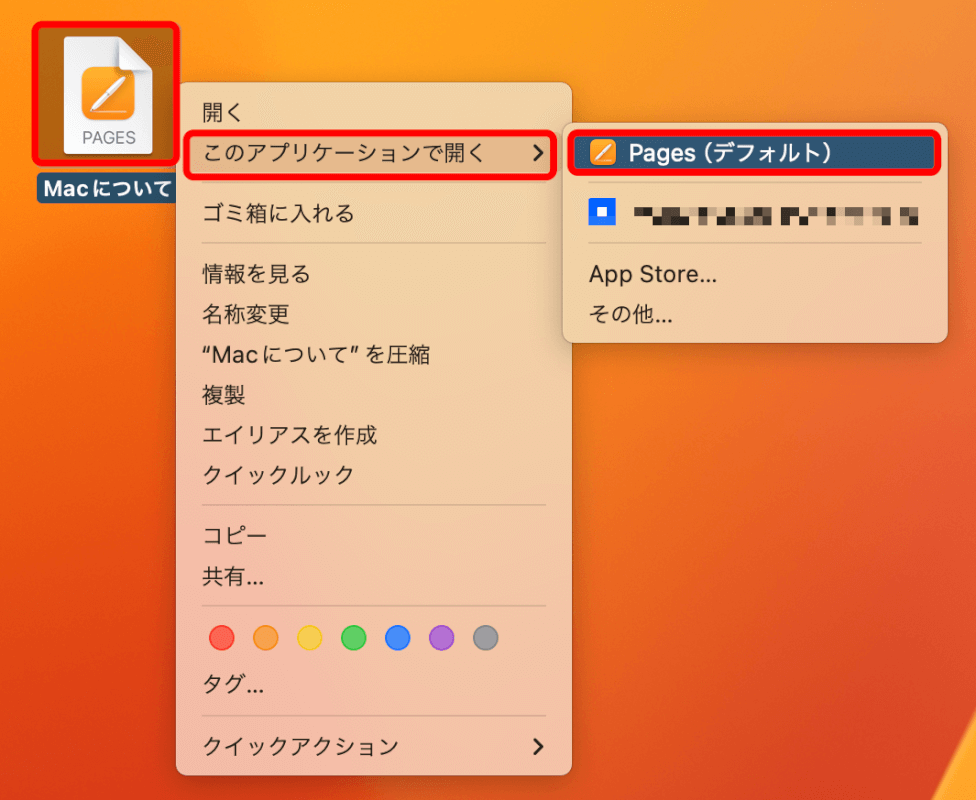
ドキュメントを印刷する
メニューバーの「ファイル」から「プリント」を選択します。
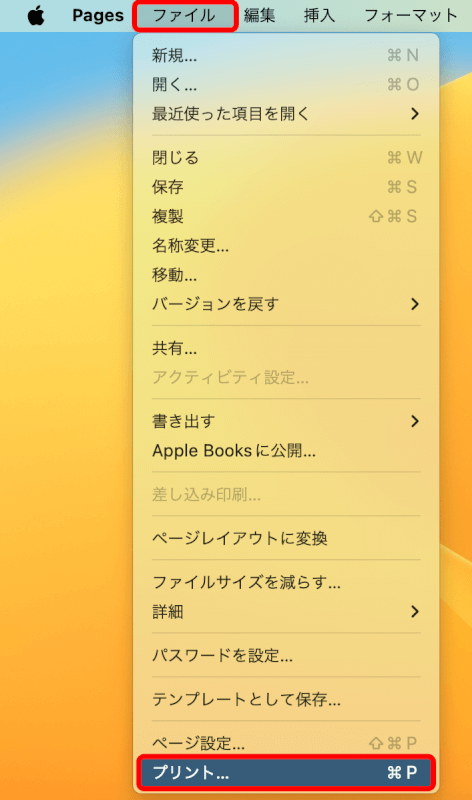
PDFオプションを開く
印刷ダイアログの画面下部にある「PDF」のドロップダウンメニューをクリックします。
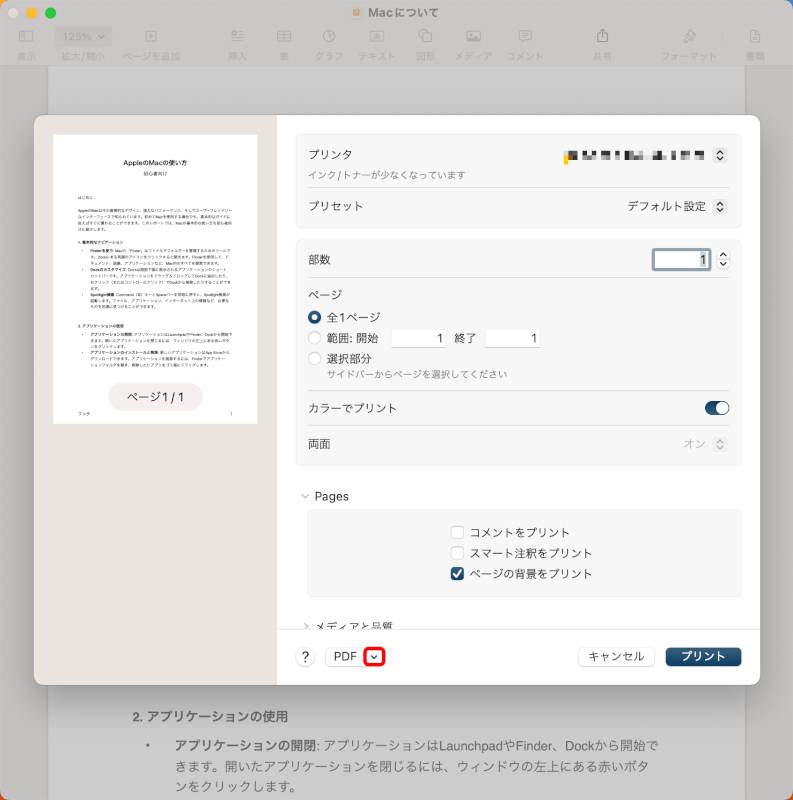
PDFとして保存
ドロップダウンメニューから「PDFとして保存」を選択します。
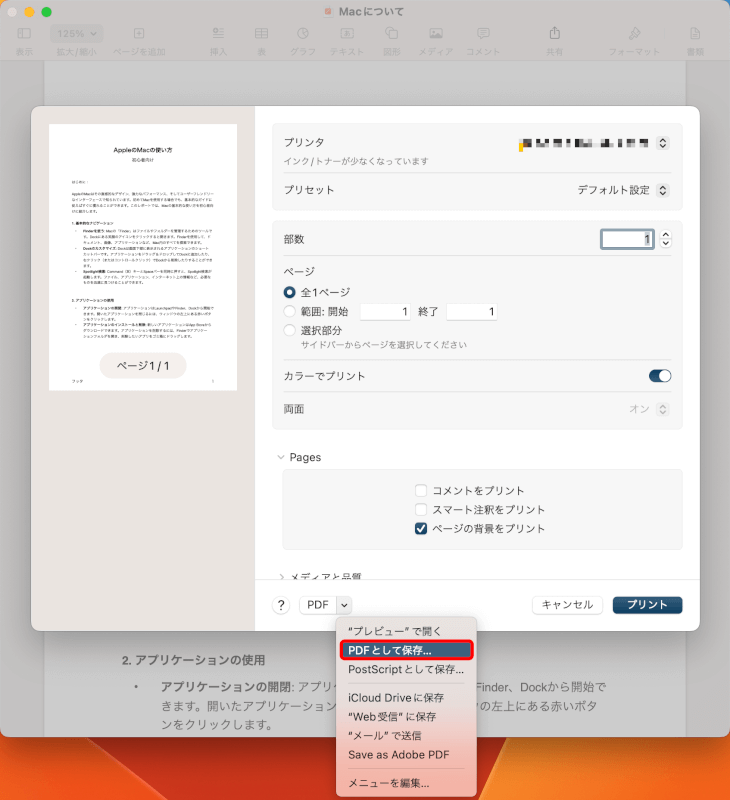
詳細を入力
名前をつけて、ファイルの保存場所(例:デスクトップ)を選択します。
必要に応じて、作成者、件名、キーワードなども追加できます。
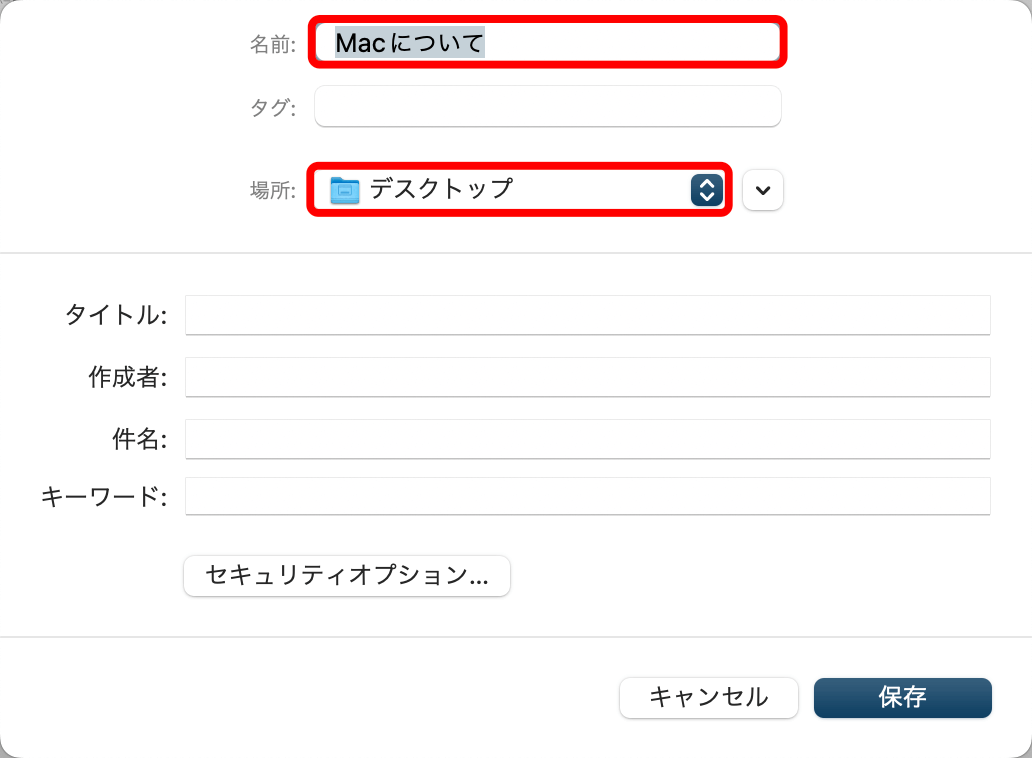
ファイルを保存
「保存」ボタンをクリックしてPDFを作成します。
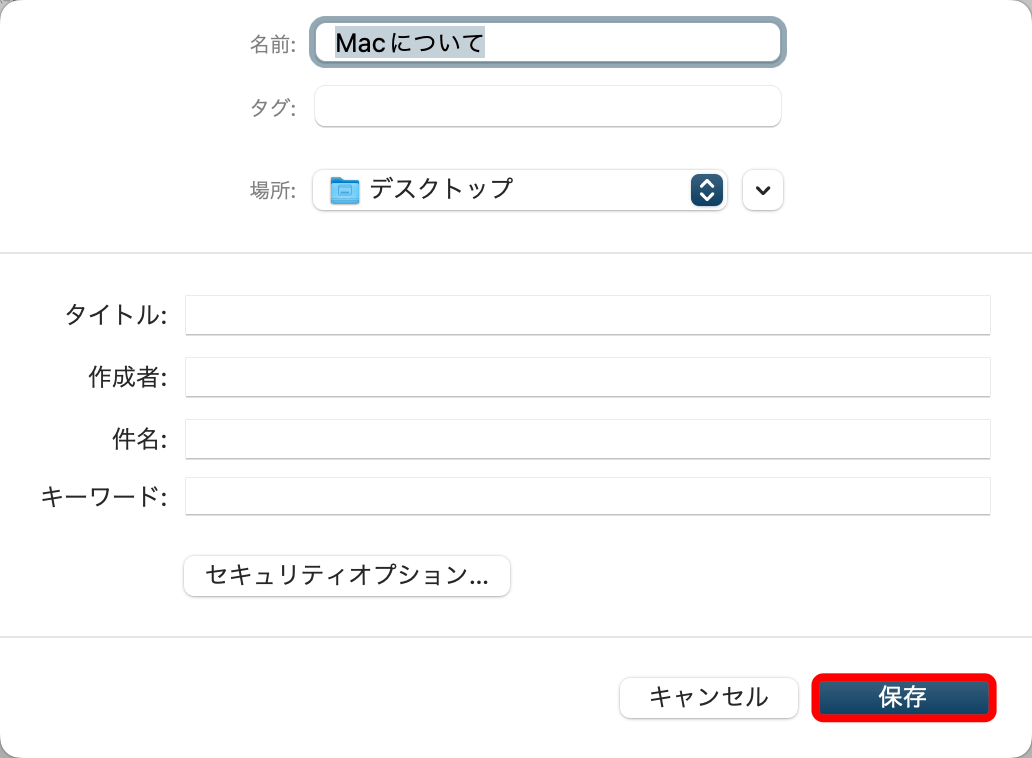
さいごに
上記の方法はmacOS全体で機能し、印刷機能を利用できるほぼすべてのアプリケーションで使用できます。
ドキュメント、画像、ウェブページなどをPDF形式に変換する便利な方法です。

問題は解決できましたか?
記事を読んでも問題が解決できなかった場合は、無料でAIに質問することができます。回答の精度は高めなので試してみましょう。
- 質問例1
- PDFを結合する方法を教えて
- 質問例2
- iLovePDFでできることを教えて

コメント
この記事へのコメントをお寄せ下さい。